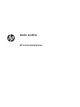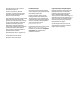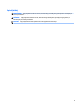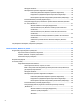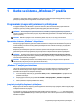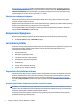Beginning of the work
Iš http://www.hp.com/support įsigykite naujausią palaikymo programinę įrangą, apimančią ir operacinei
sistemai skirtą palaikymo programinę įrangą. Pasirinkite savo šalį ir kalbą, tada – Download drivers and
software (and rmware) (atsisiųsti tvarkykles ir programinę įrangą) (ir procesoriaus programinę įrangą),
įveskite kompiuterio modelio numerį ir spauskite Enter (įvesti).
Monitoriaus rodymo pritaikymas
Galite pasirinkti arba keisti monitoriaus atnaujinimo dažnį, ekrano skyrą, spalvų nuostatas, šrifto dydį ir
energijos vartojimo valdymo nuostatas.
Daugiau informacijos ieškokite internete esančioje dokumentacijoje, pateiktoje su grakos valdiklio paslaugų
programa, arba dokumentacijoje, kurią gavote su savo monitoriumi.
Tam, kad pakeistumėte ekrano nustatymus, dešiniuoju pelės klavišu spustelėkite „Windows“ darbastalį, o
tada spustelėkite Personalize (individualizuoti).
Kompiuterio išjungimas
Norėdami tinkamai išjungti kompiuterį, pirmiausia išjunkite operacinės sistemos programinę įrangą.
▲
Spustelėkite Start (pradėti) > Shut down (išjungti).
Jei atsirastų trikčių
Problemas nustatyti ir išspręsti galima keliais būdais. HP siūlo keletą patentuotų diagnostikos įrankių, tačiau
rekomenduoja naudotis nuoseklia trikčių šalinimo sistema, šalinančia pačių paprasčiausių ir net
sudėtingiausių problemų priežastis.
1. Vizualinį patikrinimą
2. Mirksėjimo ar pyptelėjimo kodus
3. „HP Support Assistant“ trikčių šalinimas
4. HP kompiuterio aparatūros diagnostiką
5. HP palaikymą
6. System restore (Sistemos atkūrimą)
7. System recovery (Sistemos atkūrimą)
Pagrindinio trikčių šalinimo atlikimas
Laikydamiesi šioje dalyje nurodyto eiliškumo, atlikite trikčių šalinimo procedūras, kol išspręsite atsiradusią
problemą. Papildomos informacijos apie trikčių šalinimą rasite išsamiam vadove Maintenance and Service
Guide (techninės priežiūros ir palaikymo vadovas, tik anglų k.) tinklalapyje http://www.hp.com/support.
Pasirinkite, Find your product (Suraskite savo gaminį), įveskite kompiuterio modelio numerį ir spustelėkite
Ieškoti.
Vizualinis patikrinimas: Problemos su įkrovimu, maitinimu, vaizdu
ĮSPĖJIMAS: Kai kompiuteris įjungtas į kintamosios srovės maitinimo šaltinį, sistemos plokštėje visada yra
įtampa. Tam, kad sumažintumėte sistemos plokštės arba komponento pažeidimo pavojų, prieš atidarydami
kompiuterį visada išjunkite maitinimo laidą iš maitinimo šaltinio.
Jei iškyla problemų su kompiuteriu, monitoriumi ar programine įranga, prieš imdamiesi tolesnių veiksmų
peržiūrėkite šį bendrųjų patarimų sąrašą:
2 1 skyrius Darbo su sistema „Windows 7“ pradžia